
Joseph Goodman
0
2743
728
 Minulý měsíc jsem vám ukázal, jak odstranit možnost „Otevřít v novém okně“ v prohlížeči Firefox Jak odstranit možnost „Otevřít v novém okně“ v prohlížeči Firefox, jak odstranit “otevři v novém okně” možnost z nabídky Firefoxu pravým tlačítkem myši provedením jednoduchého vyladění souboru Firefox userchrome.css. To mě zajímalo, jaké další vylepšení byste mohli udělat v prohlížeči Firefox pomocí souboru userchrome.css, takže jsem šel na lov.
Minulý měsíc jsem vám ukázal, jak odstranit možnost „Otevřít v novém okně“ v prohlížeči Firefox Jak odstranit možnost „Otevřít v novém okně“ v prohlížeči Firefox, jak odstranit “otevři v novém okně” možnost z nabídky Firefoxu pravým tlačítkem myši provedením jednoduchého vyladění souboru Firefox userchrome.css. To mě zajímalo, jaké další vylepšení byste mohli udělat v prohlížeči Firefox pomocí souboru userchrome.css, takže jsem šel na lov.
Jen rekapitulujte ty z vás, kteří nevědí, co je soubor userchrome.css. Je to soubor ve vašem profilu Firefoxu, který můžete použít k vylepšení a přizpůsobení prohlížeče. Najdete ji na adrese:
-
- [WindowsXP] C: \ Documents and Settings \\ Data aplikací \ Mozilla \ Firefox \ Profiles \ Chrome
[Windows Vista] - C: \ Users \\ AppData \ Roaming \ Mozilla \ Firefox \ Profiles \\ chrome
Uvnitř najdete soubor userchrome.css nebo soubor s názvem userchrome-example.css.
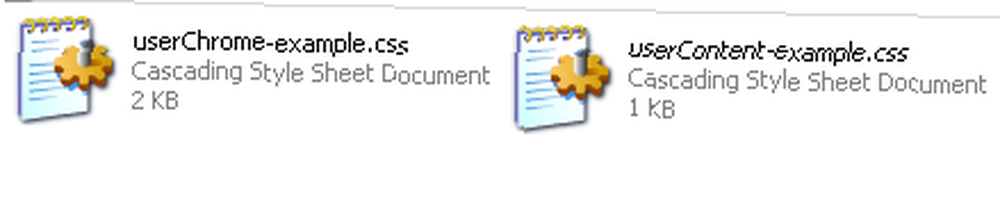
Pokud se jedná o druhý, přejmenujte jej userchrome.css. Poté jej otevřete pomocí textového editoru, jako je například Poznámkový blok.
Nyní, když ji otevřete, můžete vidět následující již tam. Dělat NE smazat to :
/ * * Neodstraňujte řádek @namespace - je vyžadován pro správnou funkci * / / * nastavte výchozí jmenný prostor na XUL * / @namespace url (“http://www.mozilla.org/keymaster/gatekeeper/there.is.only.xul”);
Pokud si přejete vylepšit svůj prohlížeč pomocí souboru userchrome.css, vše, co přidáte, se objeví po tom, co vidíte výše.
Musíte pouze zkopírovat / vložit požadovaný soubor do souboru userchrome.css, soubor uložit, zavřít a znovu spustit prohlížeč Firefox a to je vše. Snadno peasy. Jak uvidíte, některé z nich lze také snadno upravit tak, aby mohly dělat i jiné věci. Pokud můžete vymyslet jiné způsoby, jak některý z nich upravit, dejte nám vědět v komentářích.
Vezměte prosím na vědomí, že vše je reverzibilní. Takže pokud to uděláte, jednoduše smažte to, co jste zkopírovali / vložili do svého souboru userchrome.css. Poté znovu spusťte prohlížeč Firefox.
Userchrome.css vylepšení
/ * Odstranit nabídku Úpravy (pokud již používáte všechny klávesové zkratky) * /
#helpMenu, # edit-menu display: none! important;
POZNÁMKA! - Toto lze upravit tak, aby odstranilo další nabídky, například nabídku Soubor, nabídku Nápověda atd. Stačí odebrat “Upravit” a vložte příslušná slova. Tím jsem odstranil vše kromě nabídky Záložky a nabídky Nástroje.
/ * Odebrat tlačítko Zpět, když není co vrátit Zpět na * /
# back-button [disabled =”skutečný”] display: none;
POZNÁMKA! - Toto lze upravit tak, aby také odstranilo tlačítko vpřed. Opět stačí odebrat “Zadní” a vložte příslušná slova.
/ * Odebrat tlačítko Stop, když není co zastavit * /
# stop-button [disabled =”skutečný”] display: none;
/ * Tlačítko Odebrat domov (nikdy nepoužívat) * /
# home-button display: none;
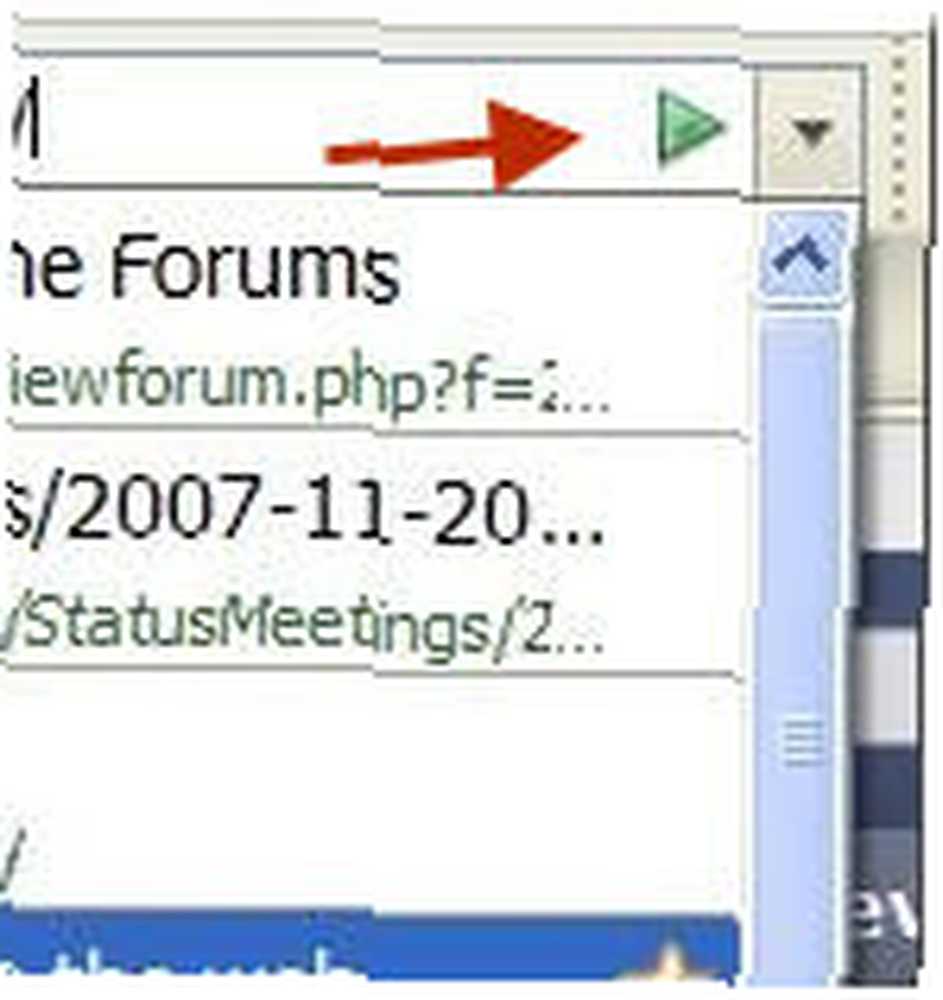
/ * Odebrat tlačítko Přejít z adresního řádku * /
# go-button-stack, .search-go-button-stack display: none! important;

/ * Odebrat tlačítko lupy z vyhledávacího pole * /
.search-go-button-stack display: none! important;
/ * Odebrat hvězdičku hvězdičky * /
# star-button display: none! important;
/ * Umístěte postranní panel na pravý okraj okna * /
okno> hbox
směr: rtl; okno> hbox> *
směr: ltr;
/ * Zobrazení lišty Tab ve spodní části * /
#content> tabbox -moz-box-direction: reverse;

/ * Odstraňte pulzující a jeho nepříjemný pohyb: * /
# throbber-box display: none! important;
/ * Zobrazit pole pro zadání klíčového slova při přidávání záložky * /
#keywordRow display: -moz-grid-line! important;
/ * Rozšířit aktivní kartu * /
karta [vybraná =”skutečný”] min-width: 200px! important;
/ * Zajistěte, aby neaktivní karty byly částečně průhledné * /
#content tab: not ([selected =”skutečný”]) -moz-neprůhlednost: 0,5! důležité;
/ * Zobrazit kartu favicon pouze na vybrané kartě * /
tab: not ([selected =”skutečný”]) .tab-icon display: none! important;
/ * Změna barvy ukazatele průběhu * /
.ukazatel průběhu
-moz-vzhled: žádný! důležitý;
barva pozadí: # 660000! důležité;
/ * Panel s více řádky záložek * /
# bookmarks-ptf display: block # bookmarks-ptf toolbarseparator display: inline
/ * Skrýt automatické dokončování v adresním řádku * /
#PopupAutoComplete, .autocomplete-tree viditelnost: skryté! Důležité; displej: žádný! důležitý;
/ * Použijte obrázek na pozadí pro panely nástrojů * /
nabídky, panel nástrojů, panel nástrojů, .tabbrowser-tabs
background-image: url (“background.gif”) !Důležité; barva pozadí: žádná! důležitá;
/ * Změna barvy aktivní karty * /
tab
-moz-vzhled: žádný! důležitý;karta [vybraná =”skutečný”]
barva pozadí: rgb (222 218 210)! důležité;
barva: černá! důležité;
/ * Změna barvy normálních karet * /
tab: not ([selected =”skutečný”])
background-color: rgb (200,196,188)! důležité;
barva: šedá! důležité;
/ * Odstraňte tlačítko Zavřít z panelu karet * /
.tabs-closebutton-box
displej: žádný! důležitý;
/ * Změnit kurzor pro odkazy, které se otevírají v novém okně * /
: link [target =”_prázdný”],: navštíveno [target =”_prázdný”],
: link [target =”_Nový”],: navštíveno [target =”_Nový”]
kurzor: crosshair;
/ * Odebrat vyhledávání na webu z nabídky Nástroje * /
menuitem [label =”Webové vyhledávání”] display: none;
menuitem [label =”Webové vyhledávání”] + nabídky menu display: none;
Tento poslední je obzvláště dobrý, protože nyní můžete vyčistit nabídky Firefoxu a zbavit se věcí, které ve svých nabídkách nepotřebujete. Nabídka Nástroje je obzvláště vinná. Například jsem nikdy nepotřeboval chybovou konzoli nebo informace o stránce, takže pomocí userchrome.css je nyní mohu skrýt před zobrazením. Při instalaci nových rozšíření nebo instalaci nového softwaru máte také tendenci získat mnoho nežádoucích doplňků nabídky. Nyní se jich můžete zbavit malým doplněním souboru userchrome.
Jsou tam stále, pokud je chcete někdy přivést zpět. Právě jsou skryty, takže je již nevidíte. Nabídky jsou nyní pěkné a uklizené a zobrazují pouze to, co právě potřebujete.
Nicméně, říkat to, tam jsou některé věci v nabídkách to userchrome.css soubor vypadal, že není schopný skrýt. V nabídce záložek je pár věcí, které jsem chtěl skrýt a soubor userchrome.css selhal. K dispozici je také “Přidat k Evernote” možnost v Nástrojích, kterou jsem chtěl skrýt a které porazil userchrome.css. Uživatel userchrome.css se tedy nezdá být 100% zaručeně funkční.
Navíc si pamatujte, že soubor userchrome.css lze zkopírovat a zálohovat na přenosnou jednotku USB. Pokud tedy používáte více než jeden počítač, můžete zkopírovat předvolby uživatele do jiného profilu Firefoxu. Pokud se jednoho dne rozhodnete znovu nainstalovat prohlížeč Firefox, můžete nový soubor userchrome.css přepsat svým starým souborem obsahujícím vaše předvolby a vylepšení. Je to pouze textový soubor, nic víc.
Jedna věc, kterou jsem dosud nedokázal vyřešit, a možná i čtenáři mohou pomoci - jak změnit barvu mého prohlížeče Firefox vylepšením souboru userchrome.css. Nedokázal jsem zjistit, jak to udělat. Ví někdo? Pokud ano, prosím, vystrčte mě ze svého utrpení odhalením všeho v komentářích!
Obrázek Kredit: Flod











